Автоматизация Windows 95 старомодными командными файлами
В Windows 95 командные (пакетные) файлы заменены ярлыками и папкой «Автозагрузка» (Startup). Чтобы применить накопитель Iomega Zip, надо запустить три программы. Инсталлятор Iomega помещает их исполняемые файлы в папку «Автозагрузка». Но это удобно лишь тогда, когда накопитель используется все время, но мне он не всегда нужен. Как создать командный файл, который позволит загружать все три программы одним щелчком мыши?
Роберт Де Филиппи, Нью-Йорк
Очень просто — создайте командный (пакетный) файл, как делали в DOS. Он не только будет работать в среде Windows 95, но и предоставит некоторые новые возможности. Например, с его помощью можно запускать Windows-приложения, чего нельзя было делать в среде Windows 3.x, а также контролировать, каким образом выполняются программы — одновременно или последовательно. Командный файл выглядит так же, как в DOS или Windows 3.x, это список выполняемых инструкций в виде текста, на каждой строке которого имеется по одной команде. Чтобы создать его, можно использовать «Блокнот». Для сохранения файла выберите пункты «Файл?Сохранить как...», в поле «Тип файла» укажите «Все файлы (*.*)», а в поле «Имя файла» введите его название с расширением .bat. Если требуется отредактировать существующий файл, щелкните правой кнопкой мыши в Проводнике на имени командного файла и выберите «Изменить» — файл появится в «Блокноте».
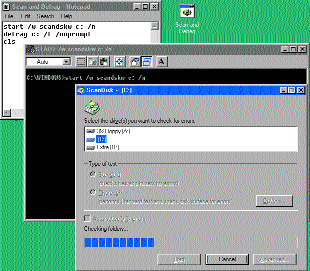 |
| Командные файлы удобны и в среде Windows 95. Такой файл сначала проверит диск C: (scandisk), а затем дефрагментирует его (defrag) |
По умолчанию командный файл запускает программы в многозадачном режиме, т. е. до окончания предыдущей задачи. Если необходимо, чтобы программа «отработала до конца», то еще до начала следующей добавьте в файл команду start /w (wait — ждать). В предлагаемом примере командный файл не запустит утилиту дефрагментации диска до тех пор, пока не закончится его проверка.
Чтобы закрыть окно после завершения работы командного файла, введите команду cls (close screen — закрыть экран) в его последнюю строку — в ней больше ничего не должно быть, даже символа перевода строки.
Ярлык к командному файлу нерационально занимает целый кластер (до 32 Кбайт), и можно сэкономить место, поместив файл на Рабочий стол или в каталог C:WindowsГлавное меню. И хотя вы утратите некоторые «косметические» возможности управления (в частности, замену значка), то по крайней мере будете знать, где файл находится.
Сколько памяти использует Windows?
Я слышал, что Windows 95 не может использовать более 64 Мбайт оперативной памяти. Правда ли это?
Брайан Хагес, Гонолулу
Давно ходят слухи об ограниченном использовании памяти системой Windows 95. Давайте покончим с ними раз и навсегда. Операционная система Windows 95 может адресовать до 4 Гбайт памяти, и вряд ли вы сможете установить столь большой объем в ближайшие один-два года.
Однако имейте в виду, что, когда объем памяти достигает какой-то определенной величины, ее дальнейшее увеличение слабо влияет на производительность ПК. К тому же другие факторы, например системные ресурсы (см. ниже), помешают вам заполнить приложениями 128 Мбайт памяти. Я уверен, что наращивание памяти свыше 64 Мбайт не даст заметного эффекта, во всяком случае, до тех пор, пока Microsoft не сумеет сделать Windows еще больше и медленнее.
Экономия c FAT32
В моем ПК производитель установил файловую систему FAT16. Так как мой жесткий диск объемом 6 Гбайт пришлось разделить на три раздела по 2 Гбайта, то я предпочел бы иметь FAT32. Можно ли перейти на последнюю без использования команды fdisk?
Райен Моррис, Торонто
Некоторые компании отказываются применять FAT32, поскольку беспокоятся, что отдельные версии существующих программ не будут работать. Традиционная система FAT16 не поддерживает дисковые разделы размером более 2 Гбайт, расточительно заполняя и этот объем кластерами размерами 32 Кбайт. В среде же с FAT32 разделы могут достигать 2 Тбайт, а кластеры — 4 Кбайт в разделах объемом до 8 Гбайт. До выхода Windows 98 система FAT32 устанавливалась, как правило, только на новые машины.
Чтобы выяснить, поддерживает ли ваша ОС FAT32, щелкните на значке «Мой компьютер» правой кнопкой мыши и выберите пункт «Свойства». В разделе «Общие» под словом «Система» найдите номер 4.00.950В (см. рисунок вверху). Чтобы убедиться, какая файловая система установлена на вашем ПК, откройте «Мой компьютер», щелкните правой кнопкой мыши на значке диска С: и выберите пункт «Свойства». Если в поле «Тип:» помимо прочего вы увидите слово «FAT32», значит, эта файловая система уже установлена.
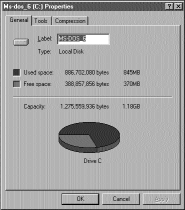 | |
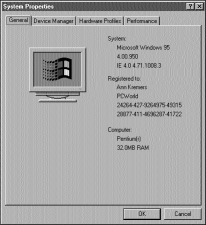 | |
| Выясните, поддерживается ли на вашем ПК файловая система FAT32 и установлена ли она | |
Как переключиться на систему FAT32, если ее поддерживает ваша ОС? Если вы не хотите устанавливать Windows 98, где есть специальная утилита «Преобразование диска в FAT32», то используйте программу PartitionMagic компании PowerQuest. В отличие от fdisk, она может изменить FAT, не стирая данных. (Перед ее применением я все-таки советую сделать резервные копии всех данных). Установив PartitionMagic и убедившись, что программа работает, выберите пункты «Advanced? Advanced FAT Properties» (дополнительно?дополнительные свойства FAT). В качестве Partition Type (тип раздела) задайте FAT32 и, сделав глубокий вдох, нажмите OK.
Учтите, что поставщик ПК может не одобрить ваши действия. Например, специалисты технической поддержки Dell будут отказываться отвечать на вопросы до тех пор, пока вы не вернете FAT16.
Сейчас, когда широко распространена Windows 98, система FAT32, судя по всему, становится стандартом.
Защитите ограниченные ресурсы
Всякий раз, когда у меня возникают проблемы с Windows, и я не могу найти им логического объяснения, мне говорят, что виноваты системные ресурсы. Я запускаю «Индикатор ресурсов» (Resource Мeter), и передо мной открывается состояние различных ресурсов. Однако мне неясно, что это за параметры и из-за чего они снижаются.
Янис Энгл, шт. Пенсильвания
Системные ресурсы — это существенный изъян в архитектуре Windows, и в утешение можно сказать лишь одно: в Windows 3.x все было гораздо хуже. Ресурсы в памяти подразделяются на два раздела (по 64 Кбайт каждый), называемых heaps («кучи»). В Windows 95 есть и другие «кучи», которые не имеют ограничения размера, но многое все же происходит в этих старых, меньшего объема. Чем больше любая из «куч» приближается к заполнению, тем менее стабильной становится Windows. В одном из разделов хранятся ресурсы модуля GDI, или экранные изображения, а в другом — ресурсы модуля User (пользователь), иначе параметры открытых окон, и другая информация. В диалоговом окне «Индикатор ресурсов» показывается, какой из двух модулей в данный момент ближе к заполнению (см. рисунок).
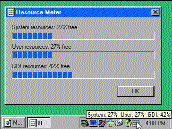 |
| «Индикатор ресурсов» Windows 95 может сообщить хотя бы о том, что мои ресурсы на пределе |
Если утилита «Индикатор ресурсов» на вашем ПК не инсталлирована, то вставьте компакт-диск с дистрибутивом Windows 95 и щелкните в «Панели управления» на значке «Установка и удаление программ». В диалоговом окне «Свойства: установка и удаление программ» отметьте закладку «Установка Windows». В списке программ найдите «Стандартные программы» и нажмите «Состав». В диалоговом окне «Стандартные программы» задайте «Индикатор системных ресурсов». Дважды нажмите ОК.
Для запуска «Индикатора ресурсов» нажмите кнопку «Пуск» и выберите пункты меню «Программы?Стандартные?Служебные программы?Индикатор ресурсов». Индикатор появится в виде значка внизу экрана. Чтобы увидеть детали, дважды щелкните по значку.
Коротко о продукте
PartitionMagic 3.0 ? Цена: 70 долл.,
PowerQuest Corp., www.powerquest.com